Caricamento del firmware dei Cisco IP Phone su Callmanager tramite Cisco Prime Collaboration Deployment (PCD)
Opzioni per il download
Linguaggio senza pregiudizi
La documentazione per questo prodotto è stata redatta cercando di utilizzare un linguaggio senza pregiudizi. Ai fini di questa documentazione, per linguaggio senza di pregiudizi si intende un linguaggio che non implica discriminazioni basate su età, disabilità, genere, identità razziale, identità etnica, orientamento sessuale, status socioeconomico e intersezionalità. Le eventuali eccezioni possono dipendere dal linguaggio codificato nelle interfacce utente del software del prodotto, dal linguaggio utilizzato nella documentazione RFP o dal linguaggio utilizzato in prodotti di terze parti a cui si fa riferimento. Scopri di più sul modo in cui Cisco utilizza il linguaggio inclusivo.
Informazioni su questa traduzione
Cisco ha tradotto questo documento utilizzando una combinazione di tecnologie automatiche e umane per offrire ai nostri utenti in tutto il mondo contenuti di supporto nella propria lingua. Si noti che anche la migliore traduzione automatica non sarà mai accurata come quella fornita da un traduttore professionista. Cisco Systems, Inc. non si assume alcuna responsabilità per l’accuratezza di queste traduzioni e consiglia di consultare sempre il documento originale in inglese (disponibile al link fornito).
Sommario
Introduzione
In questo documento viene descritto come caricare il firmware di un telefono IP su più nodi del cluster Cisco Unified Communications Manager (CUCM) tramite Prime Collaboration Deployment (PCD).
Prerequisiti
Requisiti
Nessun requisito specifico previsto per questo documento.
Componenti usati
Le informazioni di questo documento si basano sulle seguenti versioni software:
- CUCM release 10.5.2.1900-3
- PCD release 11.0.1.2000-2
- Firmware per IP Phone 78xx.11-5-1-18
Le informazioni discusse in questo documento fanno riferimento a dispositivi usati in uno specifico ambiente di emulazione. Su tutti i dispositivi menzionati nel documento la configurazione è stata ripristinata ai valori predefiniti. Se la rete è operativa, valutare attentamente eventuali conseguenze derivanti dall'uso dei comandi.
Premesse
Cisco PCD è un'applicazione di migrazione/aggiornamento per applicazioni Unified Communications. Tramite PCD è possibile aggiornare la versione esistente delle applicazioni Unified Communications oppure migrare l'intero cluster in un nuovo cluster della stessa versione o di una versione diversa. Oltre a ciò, è possibile installare il pacchetto del dispositivo, i file COP (Cisco Options Package), il file del firmware del telefono nel gestore delle chiamate.
Cisco PCD è molto utile se si carica il firmware del telefono IP su callmanager, soprattutto in un cluster a più nodi, in quanto riduce il numero di passaggi richiesti e rimuove le dipendenze dai server SFTP (Simple File Transfer Protocol) di terze parti. Consente inoltre agli utenti di pianificare il caricamento del file del firmware in base alla finestra di manutenzione.
Configurazione
Individua cluster
Per individuare il cluster in cui caricare il file del firmware del telefono, passare a Inventario > Cluster > Individua cluster, come mostrato nell'immagine:
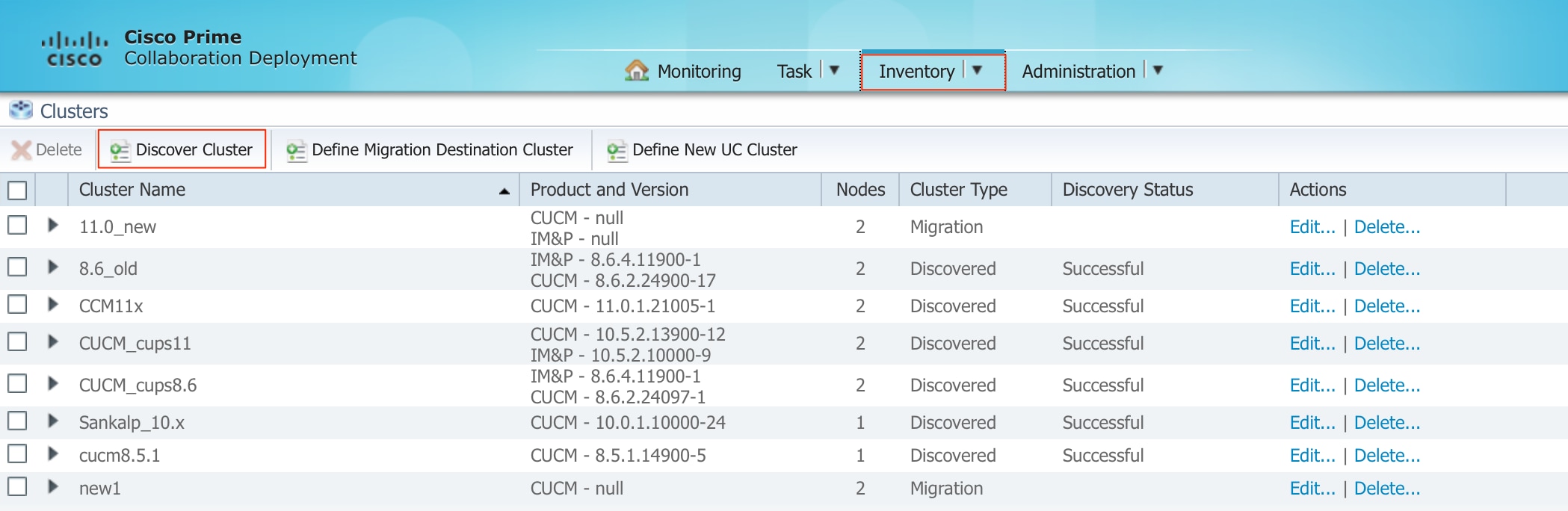
Specificare il nome host/indirizzo IP e le credenziali di amministrazione del sistema operativo per il cluster da individuare.
Il nome alternativo per questo cluster non deve essere necessariamente uguale al nome host.
Al termine, fare clic su Next (Avanti), come mostrato nell'immagine:

L'individuazione dei cluster potrebbe richiedere alcuni minuti. Dipende dalle dimensioni e dalla posizione del cluster.
Una volta individuato il cluster, fare clic su Next (Avanti), come mostrato nell'immagine:
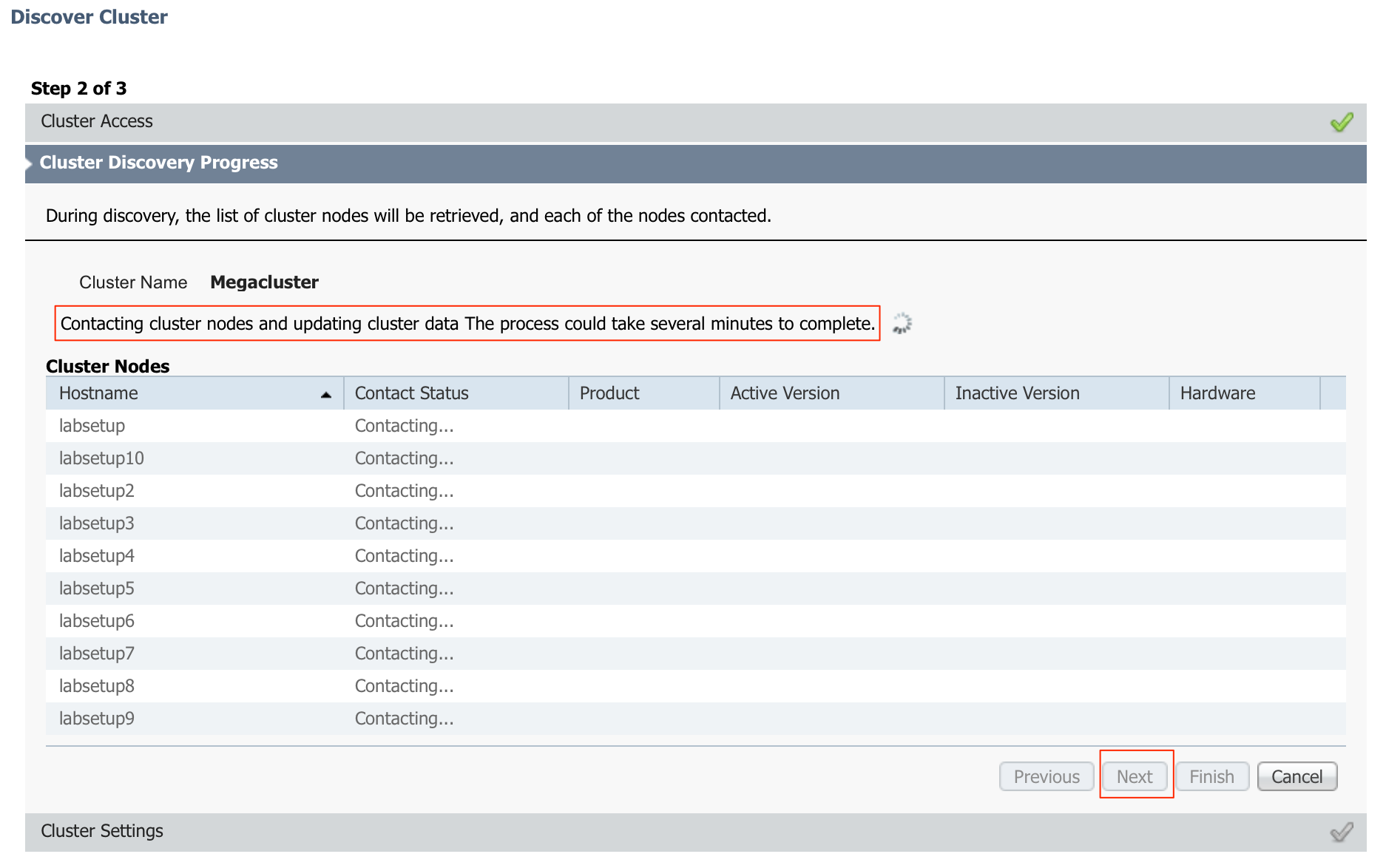
Assegnare qui i ruoli server se necessario facendo clic su Modifica impostazioni. Al termine, fare clic su Finish (Fine), come mostrato nell'immagine:
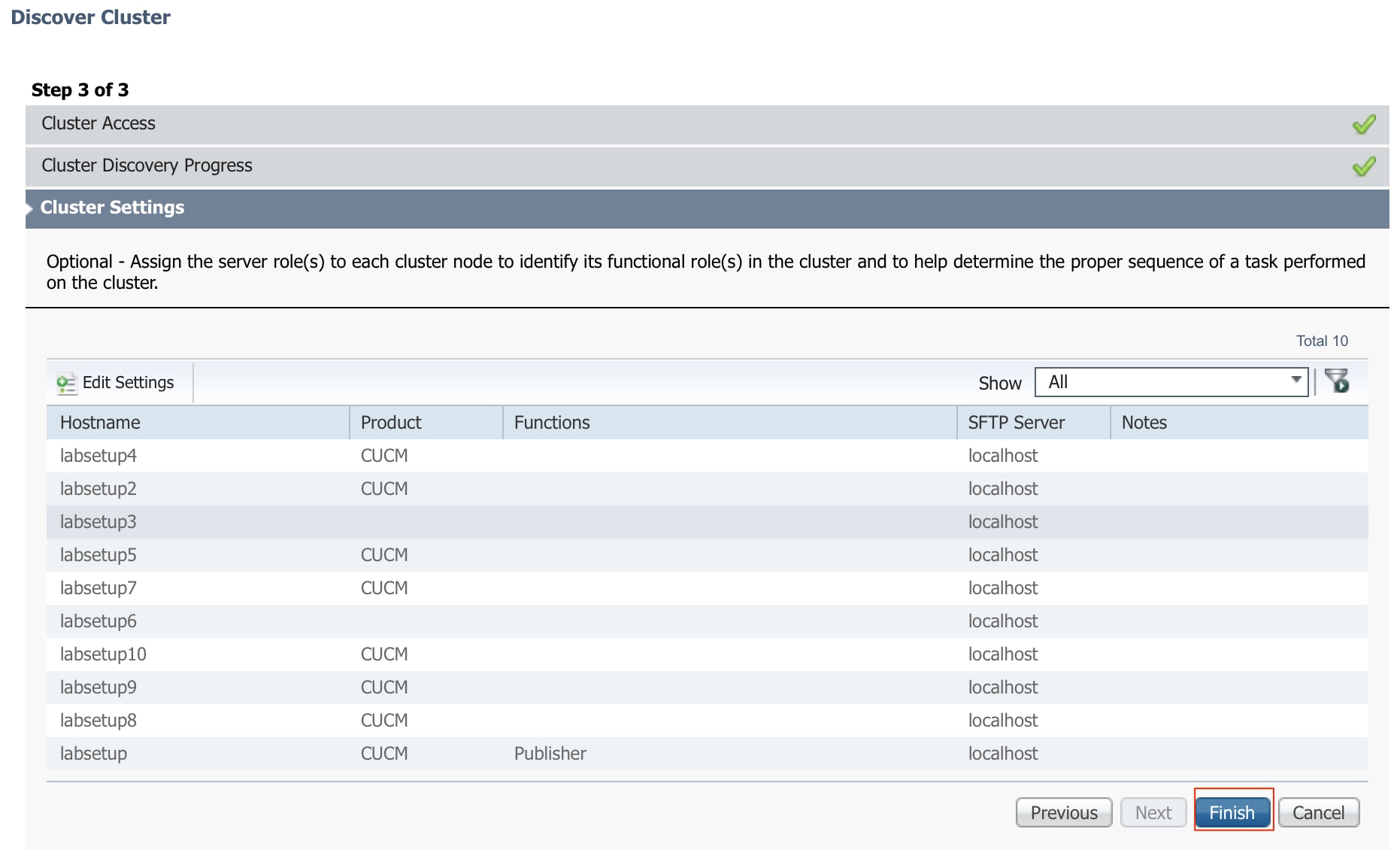
Carica file firmware su PCD
Prima di specificare il file di aggiornamento, caricare il file del firmware del telefono nel PCD.
Il file deve essere un file COP (Cisco Options Package).
Per caricare, SFTP all'indirizzo IP del server PCD con il nome utente adminsftp e la password di login. Cambiare la directory per aggiornare e caricare il file.
Di seguito viene riportato un esempio di caricamento del file:
SANKALJA-M-H02V:sankalja sankalja$ sftp adminsftp@10.127.227.100 adminsftp@10.127.227.100's password: Connected to 10.127.227.100. sftp> sftp> cd upgrade sftp> put /sankalja/cmterm-78xx.11-5-1-18.k3.cop.sgn Uploading /sankalja/cmterm-78xx.11-5-1-18.k3.cop.sgn to /upgrade/cmterm-78xx.11-5-1-18.k3.cop.sgn /sankalja/cmterm-78xx.11-5-1-18.k3.cop.sgn 100% 68MB 11.4MB/s 00:06
Aggiungi attività di aggiornamento
Una volta individuato il cluster e caricato il file del firmware del telefono nella directory di aggiornamento di PCD, aggiungere l'attività di aggiornamento.
Passare a Task > Aggiorna > Aggiungi task di aggiornamento come mostrato nell'immagine:
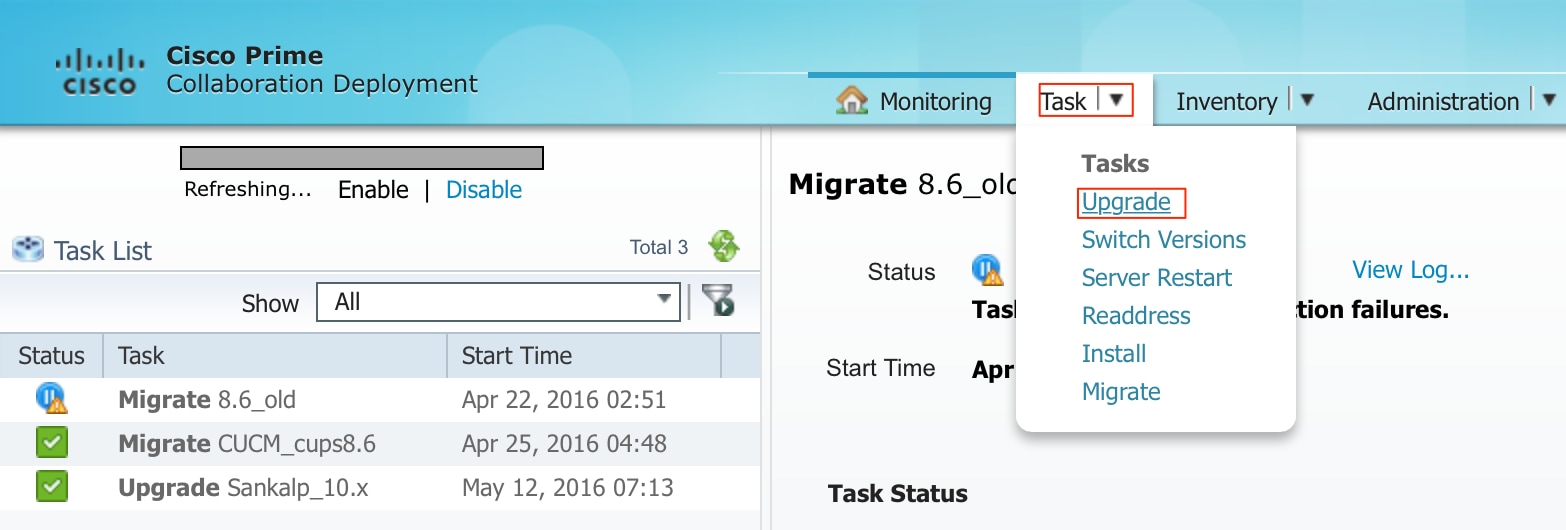
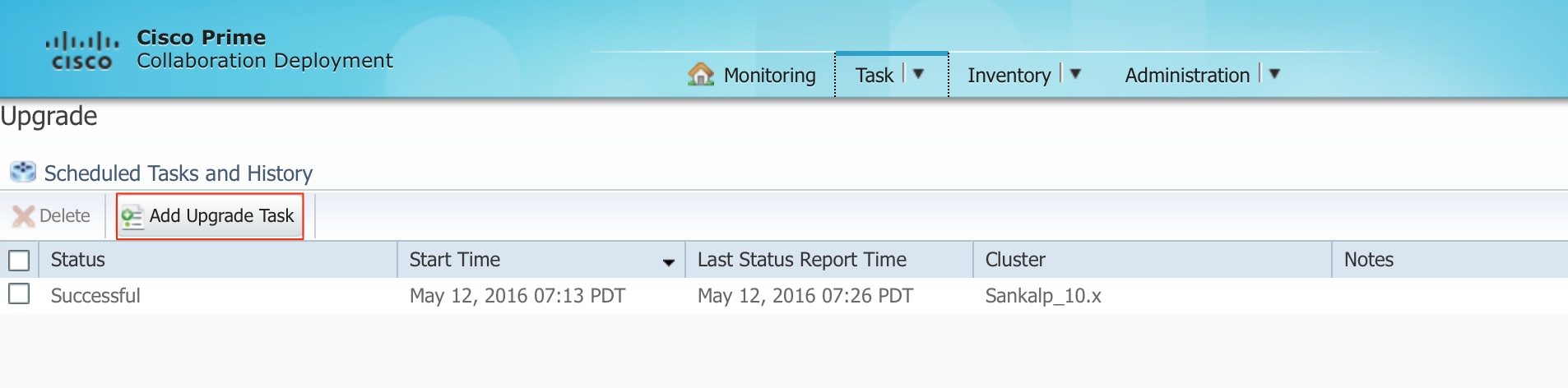
Scegliere il cluster di destinazione in cui caricare il file del firmware del telefono.
Quindi selezionare il nodo in cui si desidera caricare il file del firmware del telefono.
Al termine, fare clic su Next (Avanti), come mostrato nell'immagine:
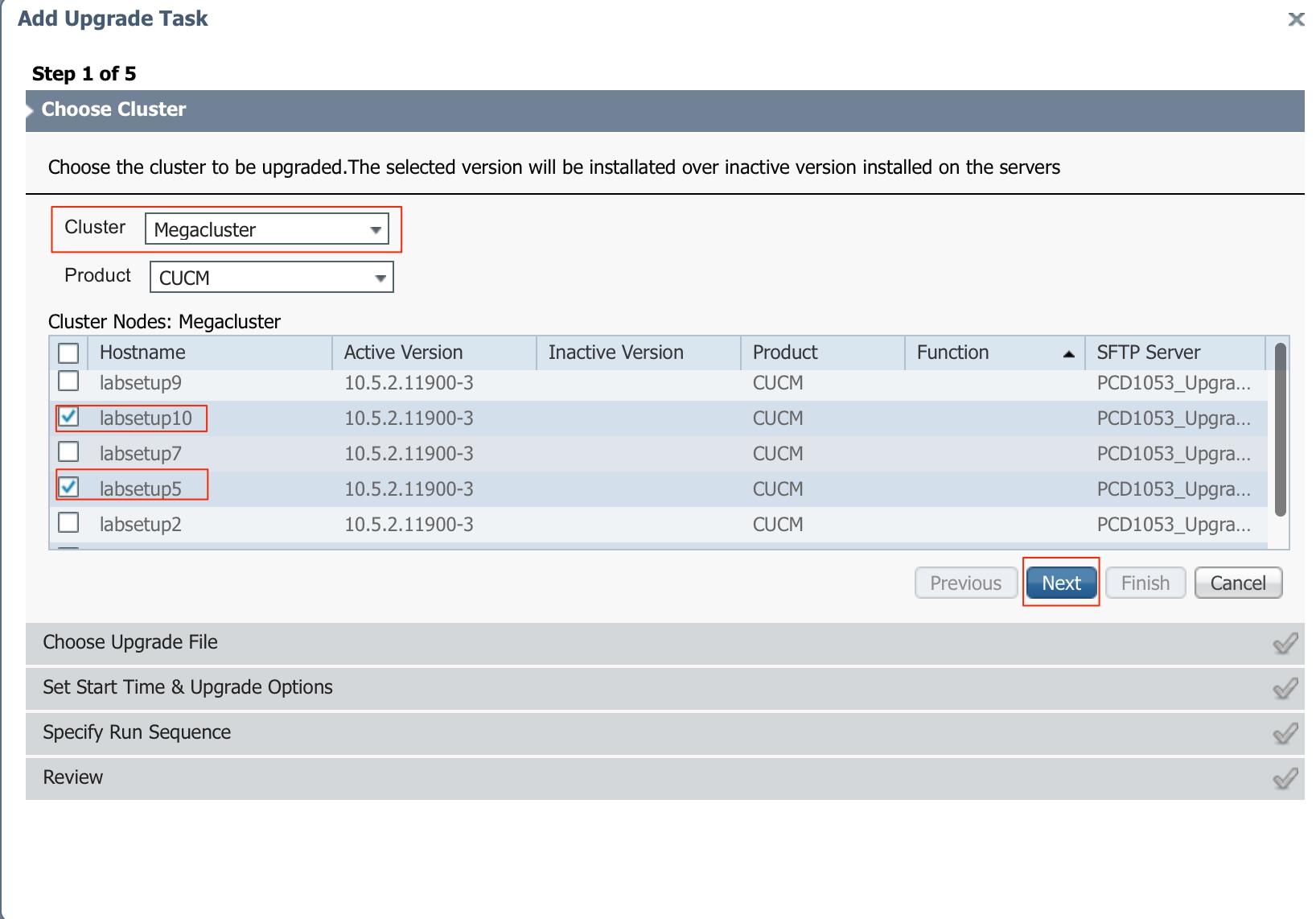
Fare clic su Sfoglia per scegliere il file del firmware del telefono, come mostrato nell'immagine:
Il file richiesto deve essere presente nella directory di aggiornamento di PCD.
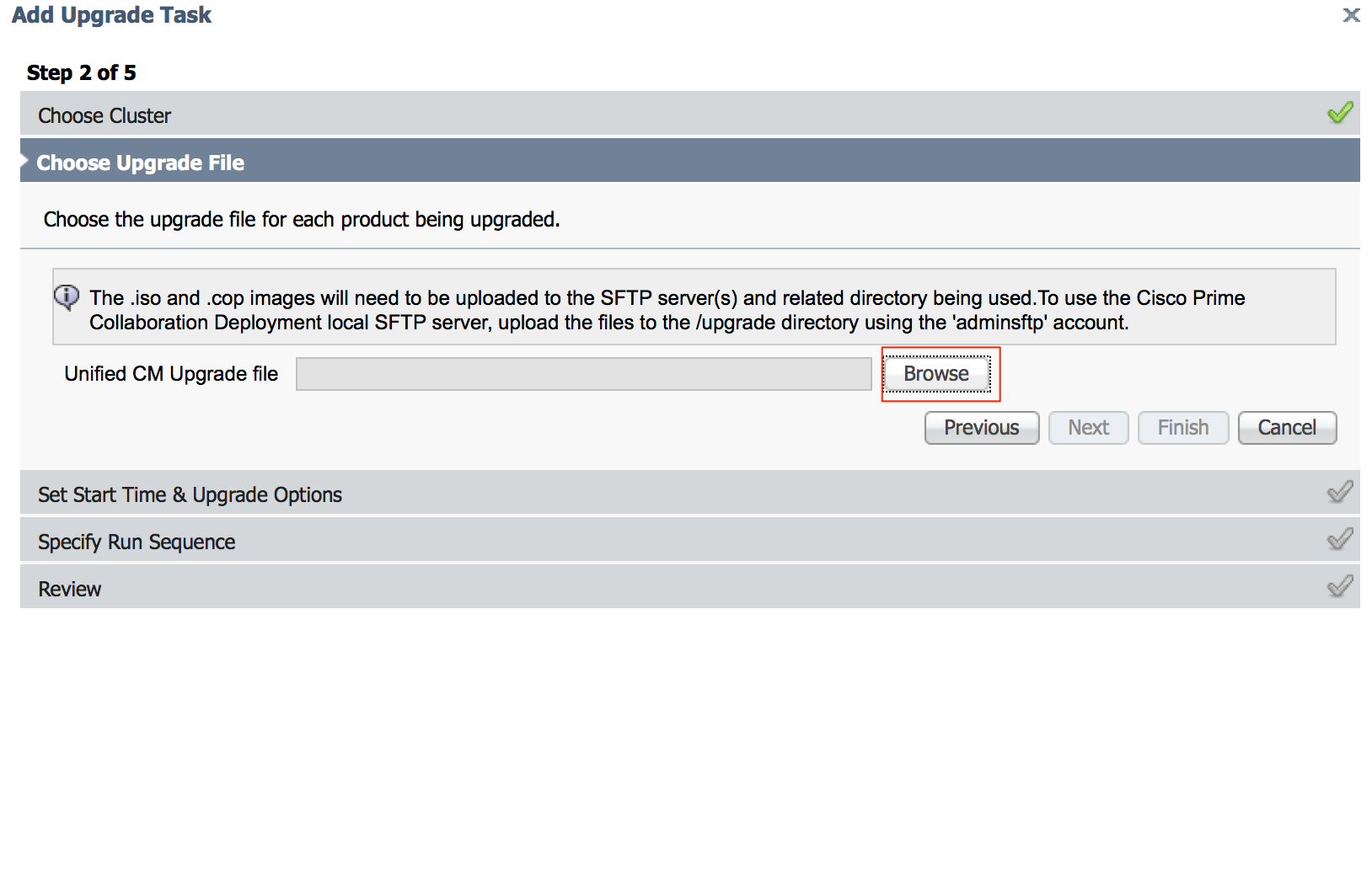
Il file richiesto deve essere presente nella directory di aggiornamento di PCD.
Selezionare il file desiderato e fare clic su Scegli file, come mostrato nell'immagine:
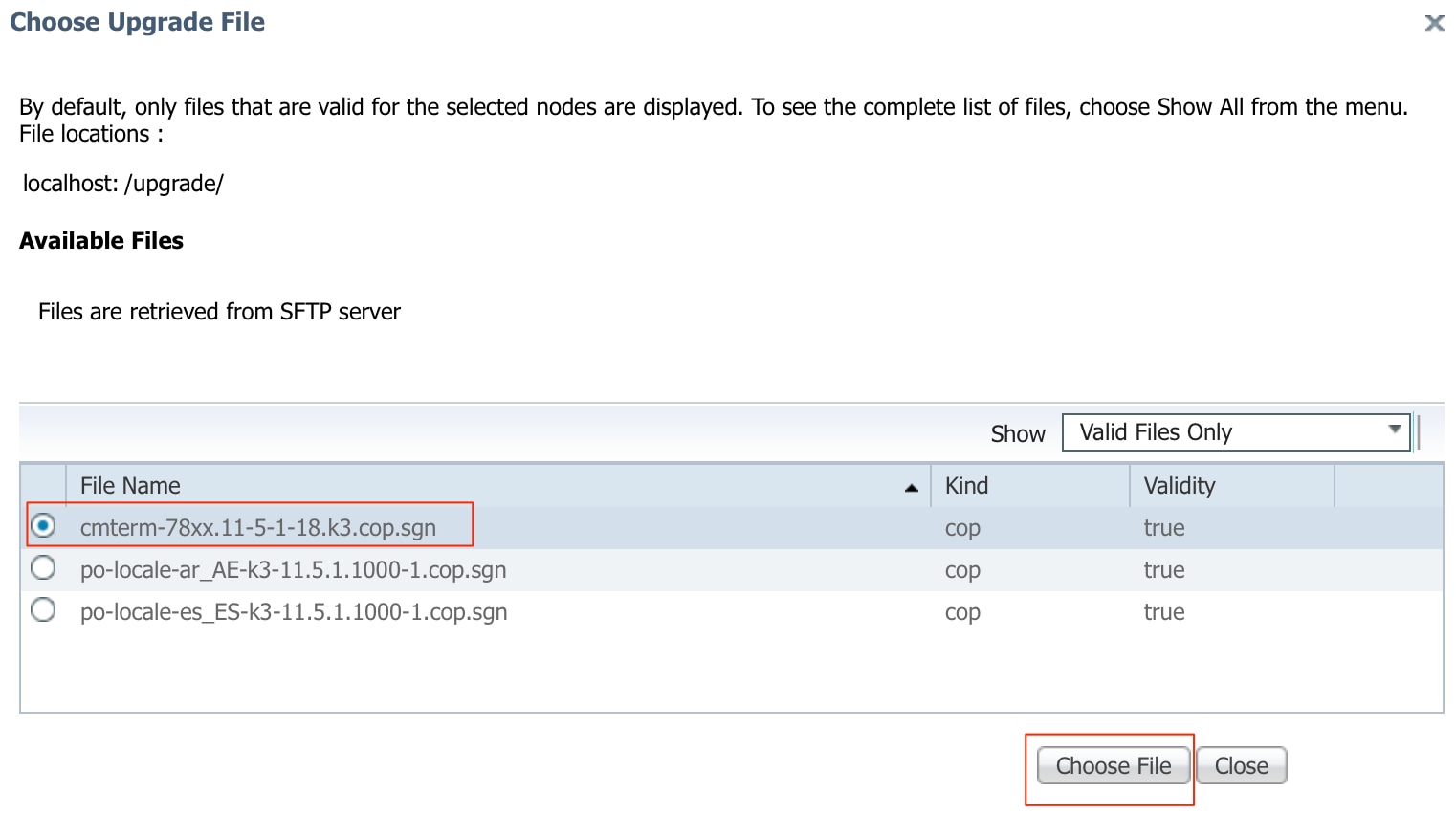
Fare clic su Next (Avanti), come mostrato nell'immagine:
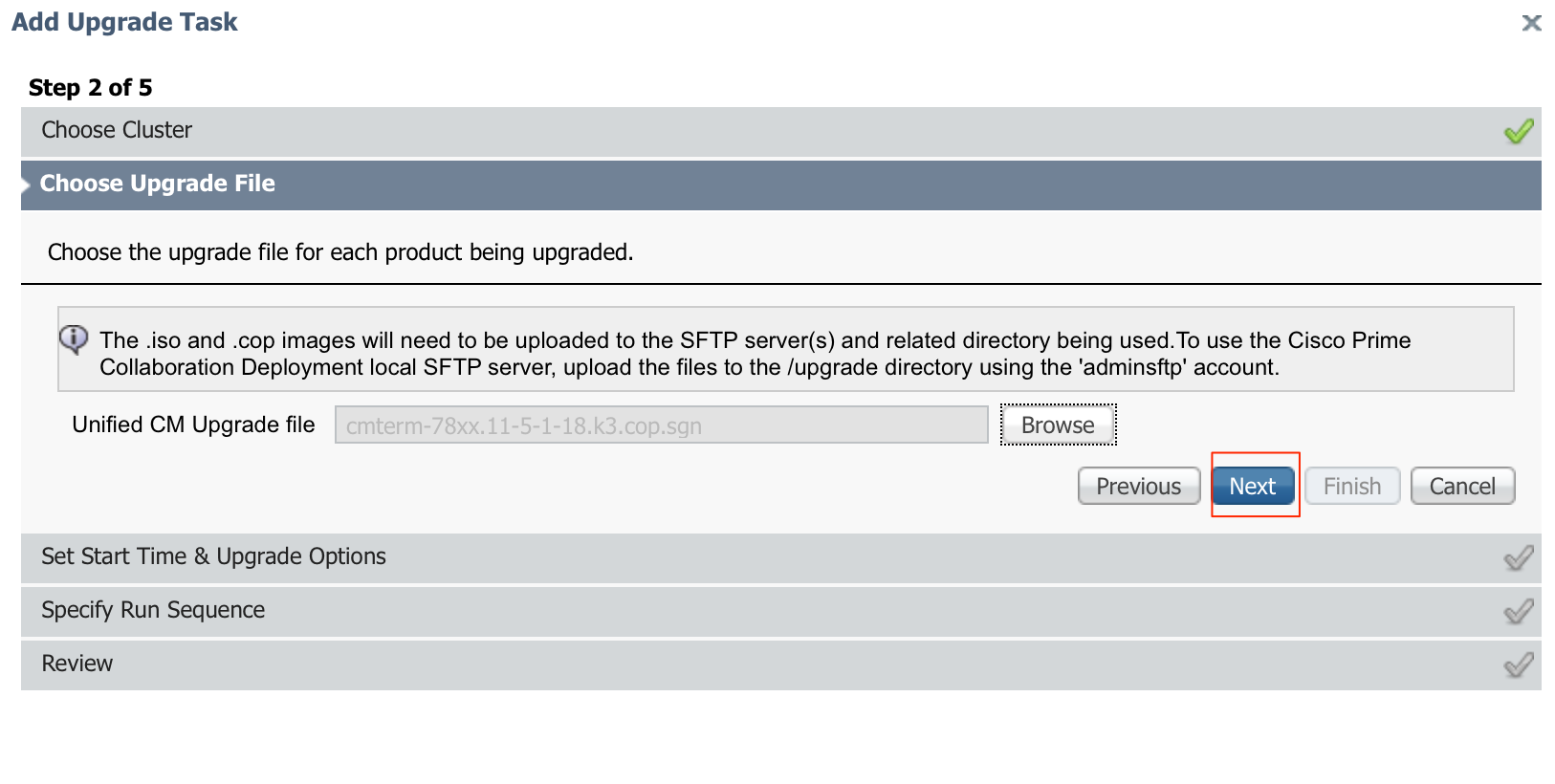
Specificare l'ora di inizio in base ai requisiti. È possibile scegliere di avviare l'attività subito dopo il completamento della procedura guidata oppure manualmente o pianificare l'installazione del file per un momento successivo.
Una volta specificata l'ora di inizio, fare clic su Avanti, come mostrato nell'immagine:

Specificare la sequenza di elaborazione dell'aggiornamento da parte del server.
Esaminare l'attività di aggiornamento prima che venga avviata e al termine del processo fare clic su Fine, come mostrato nell'immagine:
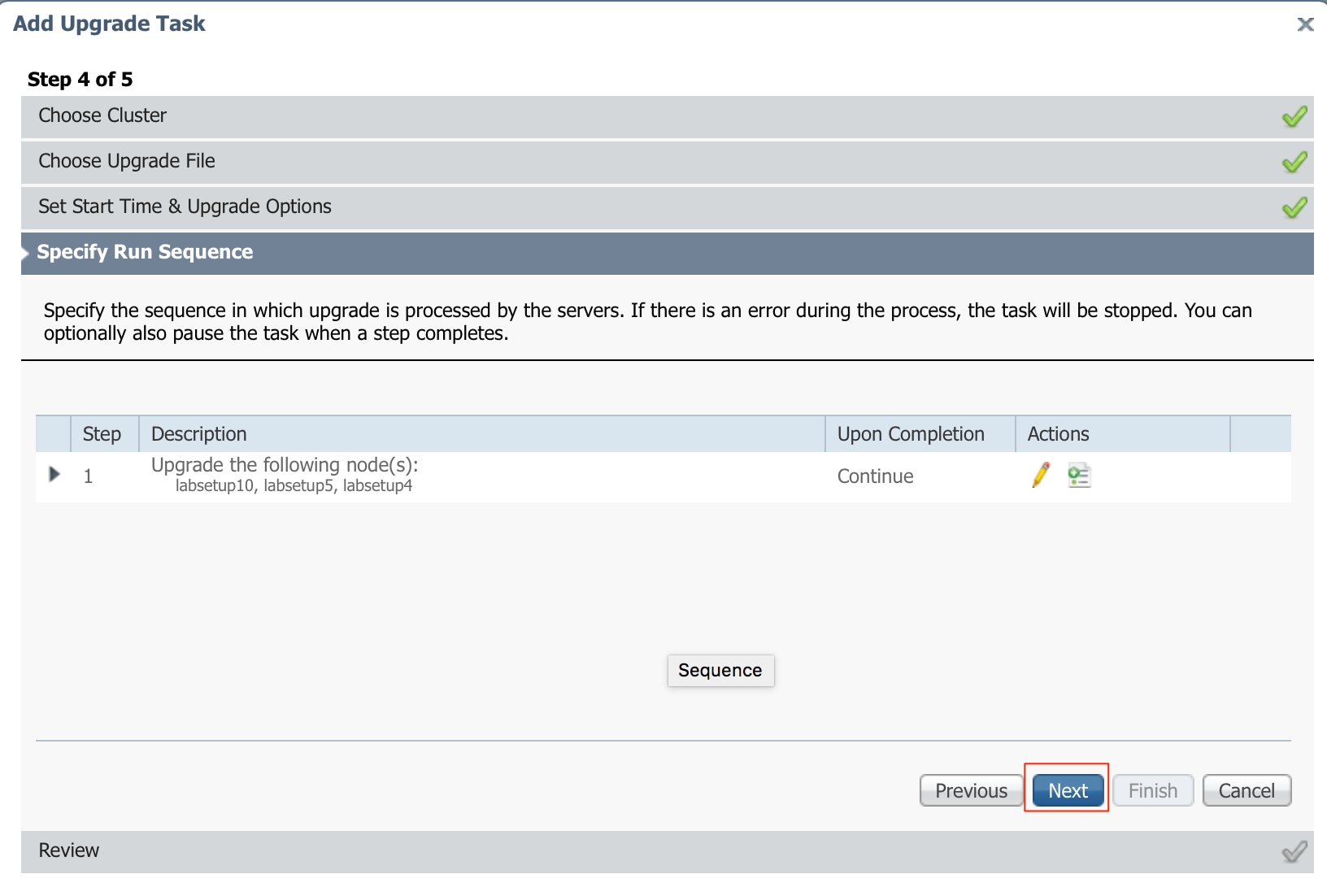
Esaminare l'attività di aggiornamento prima che venga avviata. Al termine del processo, fare clic su Fine, come mostrato nell'immagine:

Queste notifiche vengono visualizzate nella parte inferiore destra dello schermo.
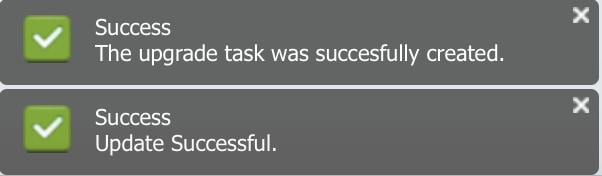
Verifica
Fare riferimento a questa sezione per verificare che la configurazione funzioni correttamente.
Per verificare lo stato dell'installazione del file del firmware, selezionare Attività > Aggiorna > Operazioni pianificate e cronologia > Visualizza dettagli.
Se è necessario modificare l'impostazione, fare clic su Modifica per apportare le modifiche necessarie, come mostrato nell'immagine:

In base alla configurazione sopra indicata, l'installazione del file del firmware inizia in base all'ora pianificata.
All'avvio dell'installazione del firmware, è possibile visualizzarlo come indicato di seguito in Call Manager.
Passare a Amministrazione del sistema operativo > Aggiornamento software > Installazione software / Aggiornamento > Assume controllo, come mostrato nell'immagine:
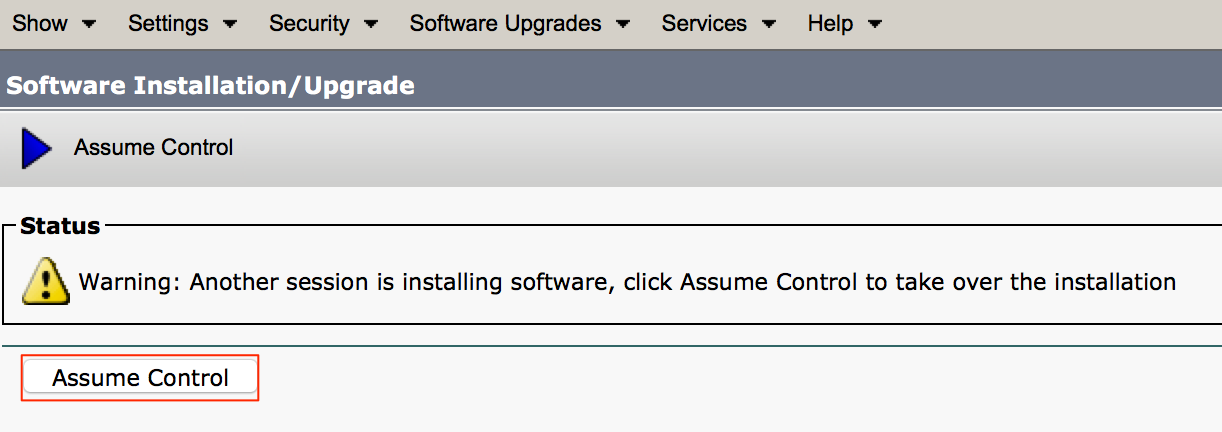
Come mostrato nell'immagine, lo stato viene visualizzato come Completo su gestione chiamate, al termine dell'installazione.
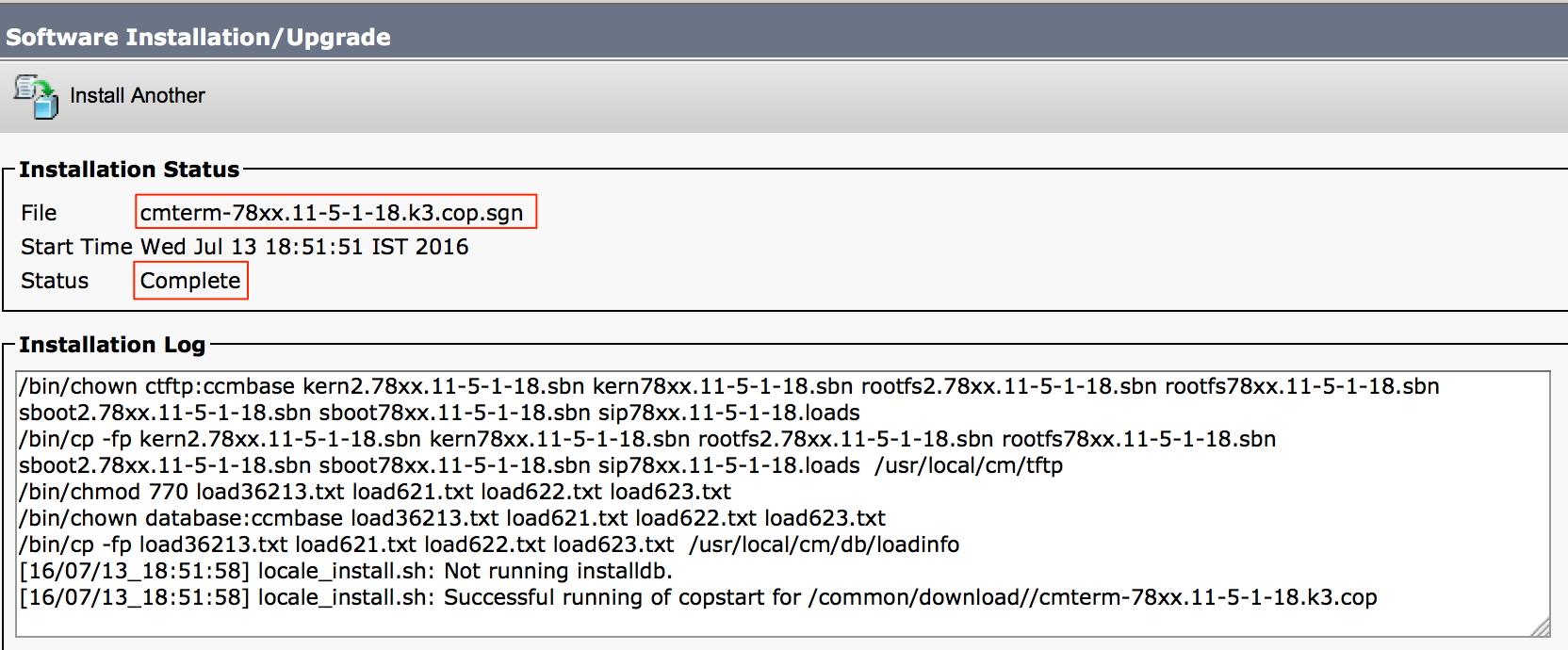
Dopo l'installazione, per trovare i file, selezionare Amministrazione sistema operativo > Aggiornamento software > Gestione file TFTP.
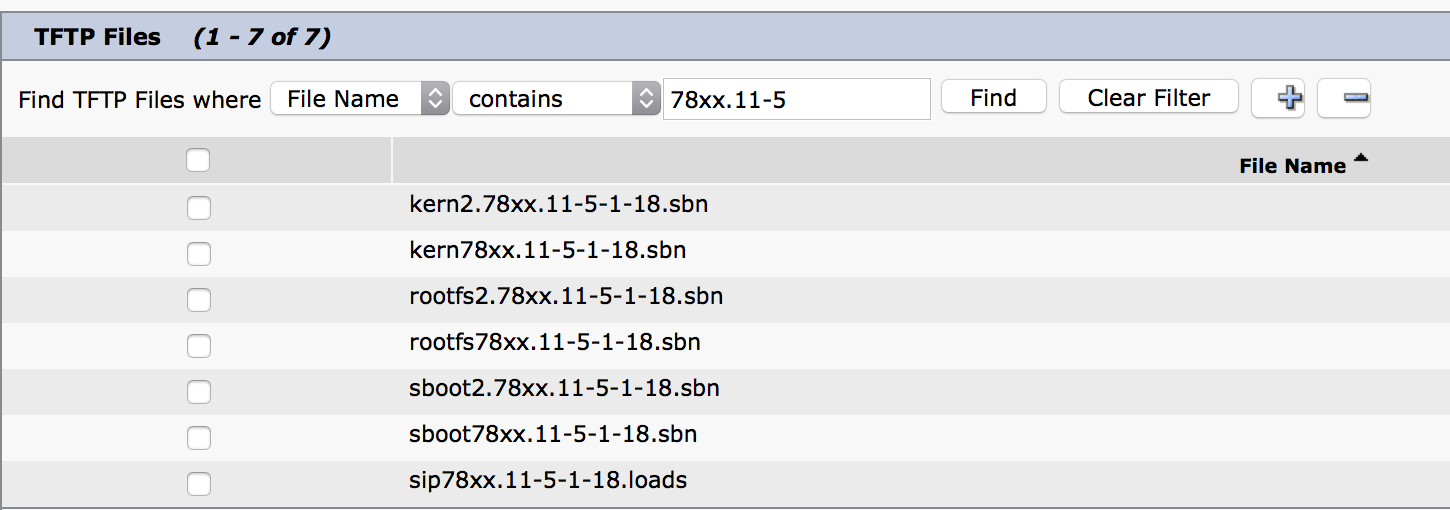
Come mostrato nell'immagine, sul PCD al termine dell'installazione lo stato viene indicato come Riuscito, come mostrato nell'immagine:
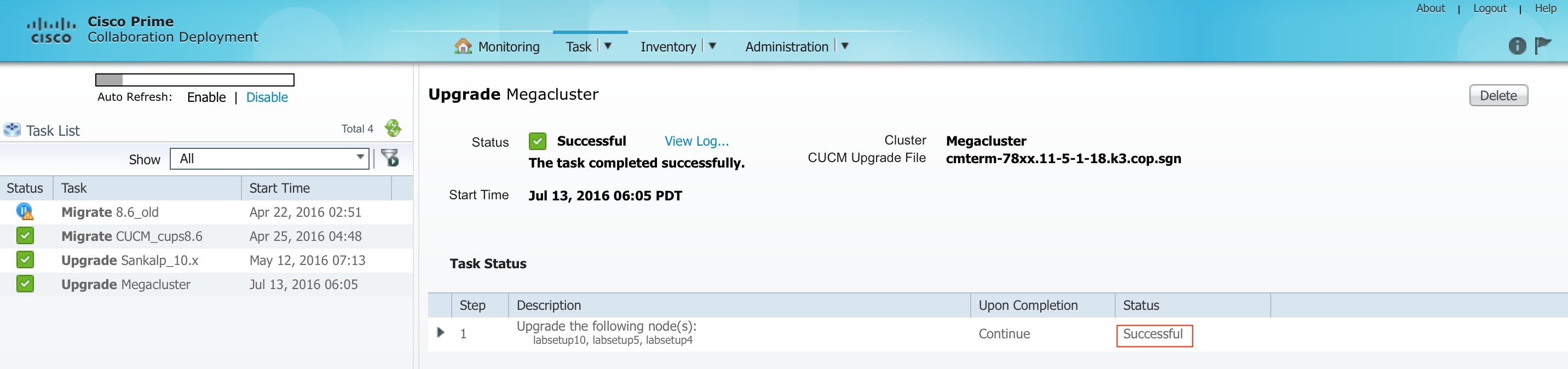
Una volta caricati i file del firmware in Call Manager, è necessario riavviare il servizio TFTP sui rispettivi server affinché il nuovo firmware venga aggiornato in Amministrazione CM > Dispositivo > Impostazioni dispositivo > Valori predefiniti dispositivo.
I telefoni devono essere Reset per poter scaricare il file del firmware.
Risoluzione dei problemi
Al momento non sono disponibili informazioni specifiche per la risoluzione dei problemi di questa configurazione.
Contributo dei tecnici Cisco
- Sankalp JainCisco TAC Engineer
 Feedback
Feedback